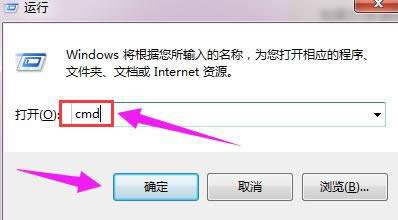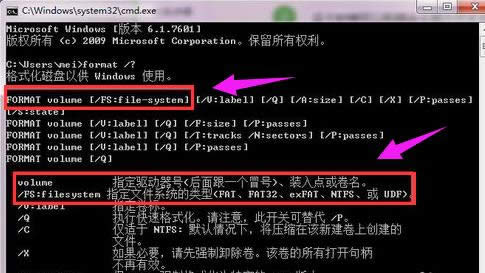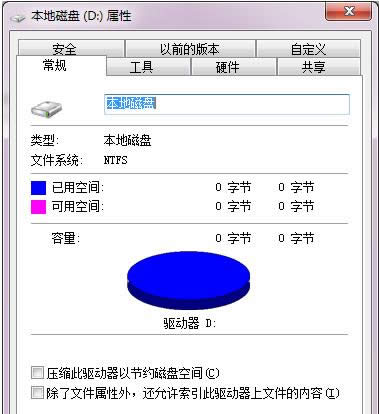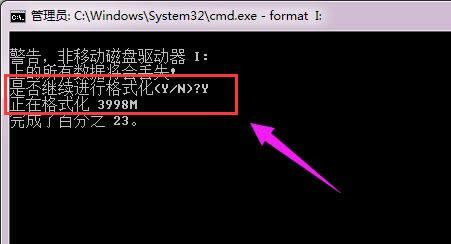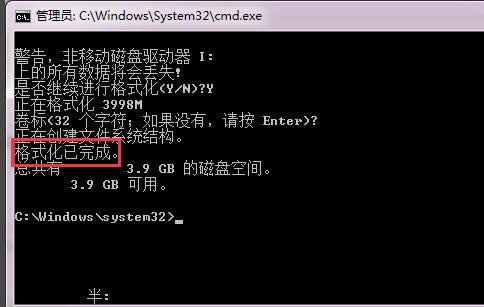windows无法完成格式化,本教程教您处理windows无法完成格式化U盘
发布时间:2021-06-23 文章来源:xp下载站 浏览:
|
Windows 7,中文名称视窗7,是由微软公司(Microsoft)开发的操作系统,内核版本号为Windows NT 6.1。Windows 7可供家庭及商业工作环境:笔记本电脑 、平板电脑 、多媒体中心等使用。和同为NT6成员的Windows Vista一脉相承,Windows 7继承了包括Aero风格等多项功能,并且在此基础上增添了些许功能。 在日常学习办公中,u盘已经成为一个必不可少的工具。同时,也会给我们制作成不少的麻烦,这不,有用户就遇到了,打开U盘提示要格式化,可是格式化进度条走完后,没有反应,等待许久弹出一对话框,提示“Windows无法完成格式化”。下面,小编就来跟大家分享解决windows无法完成格式化U盘的方法了。 U盘,在今天已经成为人们存储数据不可或缺的工具,当U盘出现无法修复的错误时,有经验的用户会对其进行格式化操作。但是,如果在格式化没有结束的时候,弹出“Windows无法完成格式化”的提示,呃......这就尴尬了,为此,小编就给大家分享windows无法完成格式化U盘的处理技巧了。 解决windows无法完成格式化U盘 快捷键“Win+R”进入运行对话框,在对话框输入cmd,
格式化U盘载图1 进入命令提示符工具。
格式化载图2 键入命令 format /? 可以查找format相关的参数。 需要用到的命令为 format volume [/FS:file-system]。 其中volume为驱动器号,fs为文件系统类型。
格式化U盘载图3 确认命令后,会提示输入当前驱动器的卷标。
格式化U盘载图4 打开该驱动器的属性,名称即该驱动器的卷标
格式化U盘载图5 发出警告,此时驱动器上的数据会丢失,输入Y进行确认。此时会显示格式化磁盘的进度。
格式化U盘载图6 最终提示格式化完成。
格式化U盘载图7 以上就是解决windows无法完成格式化U盘的操作方法了。 Windows 7简化了许多设计,如快速最大化,窗口半屏显示,跳转列表(Jump List),系统故障快速修复等。Windows 7将会让搜索和使用信息更加简单,包括本地、网络和互联网搜索功能,直观的用户体验将更加高级,还会整合自动化应用程序提交和交叉程序数据透明性。 |
相关文章
本类教程排行
系统热门教程
本热门系统总排行